Buscar y filtrar Inspecciones (iOS)
Objetivo
Buscar y filtrar Inspecciones en tu dispositivo móvil iOS.
Aspectos para tener en cuenta
- Permisos de usuario requeridos:
- Permisos de nivel "Solo lectura" o superior en la herramienta Inspecciones a nivel proyecto.
- Información Adicional:
- Este activo o ítem se puede ver o editar en modo sin conexión siempre que el activo o ítem se haya visto y almacenado en caché previamente en su dispositivo móvil.
Requisitos previos
Pasos
Búsqueda de inspecciones
- Navegue a la herramienta Inspecciones del proyecto en un dispositivo móvil iOS.
- Toque la barra de búsqueda
 .
.
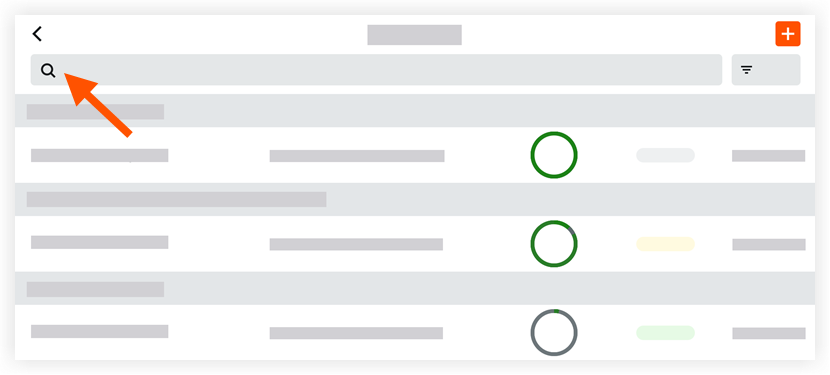
- Empiece a escribir un término de búsqueda.
Nota: Los resultados que coincidan con la búsqueda comenzarán a aparecer automáticamente. - Toque el ícono X en la barra de búsqueda para borrar la búsqueda.
Agregar filtros
- Navegue a la herramienta Inspecciones del proyecto en un dispositivo móvil iOS.
- Toque el ícono Filtrar
 .
.
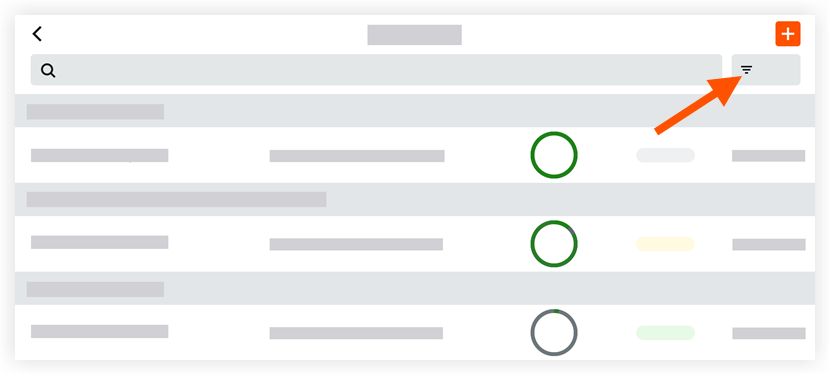
- Toque los parámetros por los que desea filtrar.
Nota: Varios filtros contienen una barra de búsqueda que le permite buscar en la lista de ítems de ese filtro.- Estatus
- De propiedad
- Ubicación
- Personas asignadas
- Especialidad
- Plantilla
- Tipo
- Fecha de vencimiento
- Contratista responsable
- Pulse Aplicar.
- Opcional: Para borrar los filtros que se aplicaron:
- Toque el ícono Filtrar
 .
. - Toque Restablecer todos los filtros.
- Toque el ícono Filtrar

